Lorsque vous enregistrez une vidéo, vous pouvez trouver certains objets que vous souhaitez supprimer. Au lieu de passer par un processus d'édition compliqué, vous pouvez utiliser l'outil Clone Stamp sur After Effects pour supprimer facilement ces objets.
Avec Clone Stamp, vous pourrez modifier votre vidéo sans effort, pour un produit final parfait ! Voici notre guide sur l'utilisation de l'outil Clone Stamp dans le programme After Effects.
- Partie 1 : Introduction au Clone Stamp
- Partie 2 :Comment supprimer des objets avec le tampon de clonage
- Partie 3 :Comment utiliser les préréglages de clonage
Partie 1 : Introduction au Clone Stamp
L'outil Clone Stamp est parfait pour copier les valeurs de pixels d'un endroit de votre vidéo et les appliquer à un autre endroit. L'outil peut être utilisé pour supprimer des objets, des personnes ou des images que vous ne voulez pas dans votre vidéo, en superposant cette section avec des pixels d'une autre partie de votre contenu.
Supposons que vous fassiez une vidéo à utiliser comme pièce de démonstration d'un paysage magnifique et intact, mais qu'il y ait un segment de votre vidéo où une ligne de poteaux électriques et de fils est visible, ce qui enlève l'esthétique que vous essayez de représenter. L'outil Clone Stamp vous permettra de prendre les pixels d'une partie claire du ciel et de les appliquer à la zone où les pôles et les fils gâchent l'image.
Les pixels de votre calque source peuvent se trouver dans le même calque que le calque cible ou provenir d'un calque différent. Lorsque les calques source et cible sont identiques, l'outil échantillonne les traits de peinture et les effets dans le calque source.
Partie 2 :Comment supprimer des objets avec le tampon de clonage
Étape 1 :Importer un clip vidéo
Le processus commence par importer le clip vidéo sur After Effects où vous devez supprimer certains objets. Lorsque le clip a été traité par le programme, vous devez accéder au panneau Calque, puis commencer à utiliser l'outil Clone Stamp.
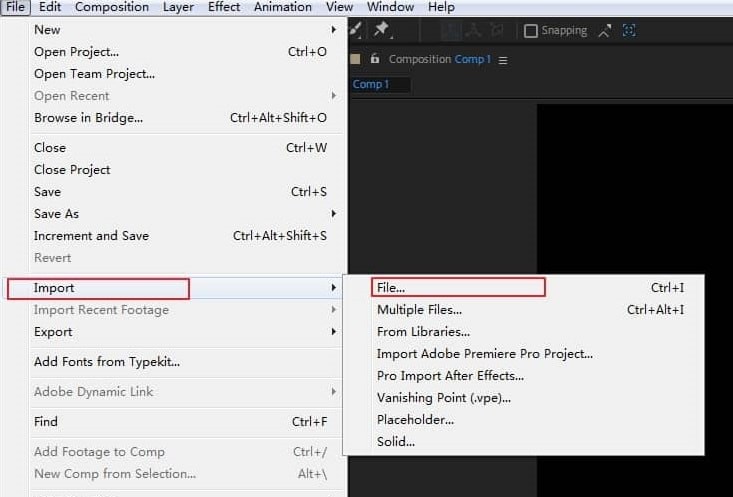
Étape 2 :Supprimer des objets
Zoomez sur votre vidéo, appuyez sur Alt si vous êtes sur un PC Windows et sur Option si vous êtes sur un Mac, puis cliquez sur la zone que vous souhaitez copier. Maintenant que vous avez sélectionné une zone, vous pouvez appuyer sur les zones de votre image que vous essayez de supprimer. Le programme ajoutera la zone que vous avez sélectionnée sur ces points, presque comme si vous utilisiez un outil d'effacement.
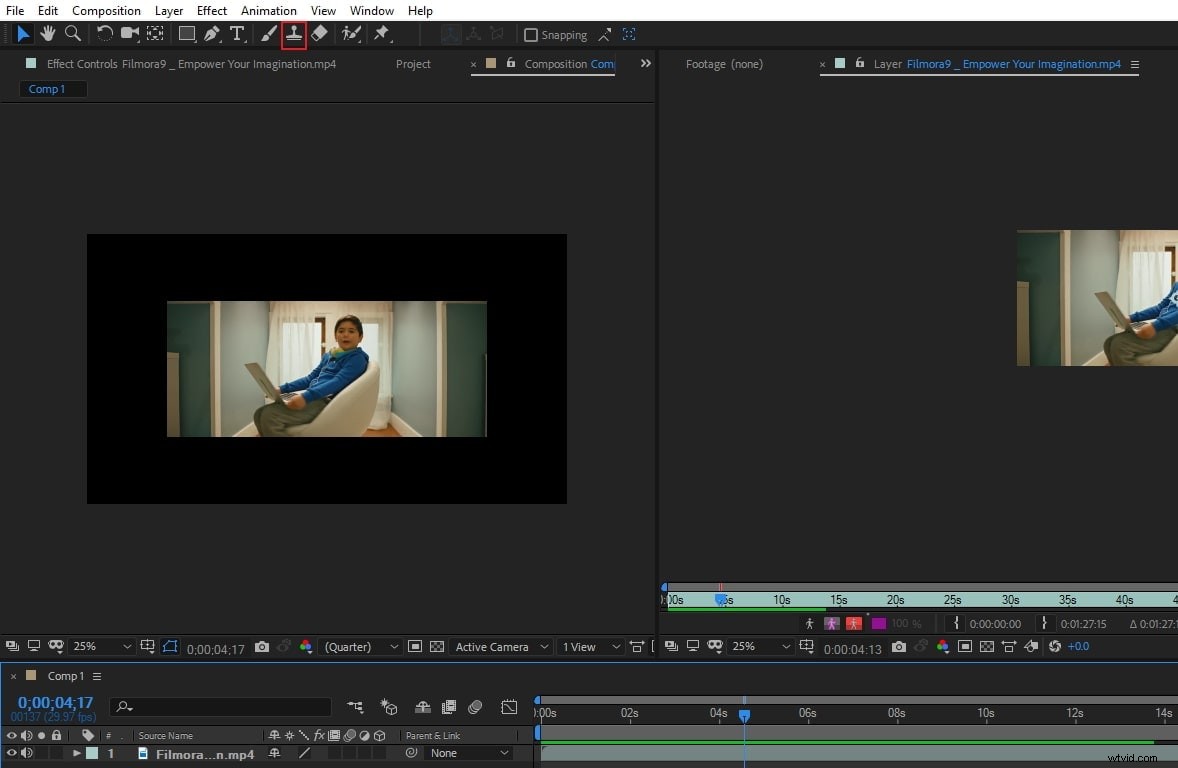
Étape 3 :Examiner le résultat
Lorsque vous supprimez un objet, évaluez votre vidéo pour voir comment le résultat final apparaît. Gardez à l'esprit que l'utilisation de l'outil Clone Stamp fonctionnera mieux lorsque vous avez une vidéo avec un paysage stable. Vous pouvez toujours revenir en arrière et annuler une action si vous n'êtes pas satisfait du résultat. Ensuite, vous pouvez recommencer le processus en utilisant une couche source différente.
Partie 3 :Comment utiliser les préréglages de clonage
Il existe des préréglages de clonage auxquels vous pouvez accéder si vous souhaitez enregistrer et réutiliser les paramètres source dans l'outil. Ces préréglages incluent :
- Couche source
- Aligné
- Verrouiller l'heure de la source
- Décalage horaire source
- Décalage
- Emplacement source
Les préréglages de l'outil Clone Stamp sont enregistrés dans le fichier de préférences de votre programme. Vous pouvez y accéder en quelques secondes, tandis que vous pouvez les sauvegarder afin de pouvoir réutiliser les préréglages dans différentes vidéos.
Pour accéder à ces préréglages, vous pouvez appuyer sur les touches 3 à 7 de votre clavier, tandis que vous pouvez également le faire en cliquant sur le bouton Clone Preset. Il est présent dans le panneau Peinture d'After Effects.
Conclusion
Vous aurez désormais beaucoup plus de facilité à éditer des objets ou des images de vos vidéos. Au lieu d'avoir à refaire une scène parce qu'elle avait un objet qui perturbait les images que vous aviez l'intention de présenter, vous pouvez utiliser l'outil Clone Stamp pour re-coucher cette partie de votre vidéo. C'est un processus simple que vous pouvez effectuer dans After Effects, comme le montre notre guide. Si vous souhaitez créer des effets plus facilement, essayez FilmoraPro. C'est le meilleur éditeur vidéo pour les personnes qui ont dépassé le niveau de base et qui souhaitent passer à un niveau de montage vidéo supérieur. Vous pouvez utiliser FilmoraPro pour créer des effets étonnants à partir de l'incrustation, de la distorsion, de la netteté et plus encore. Téléchargez-le maintenant pour l'essayer (gratuitement) !
